A lassú Chrome böngésző javítása
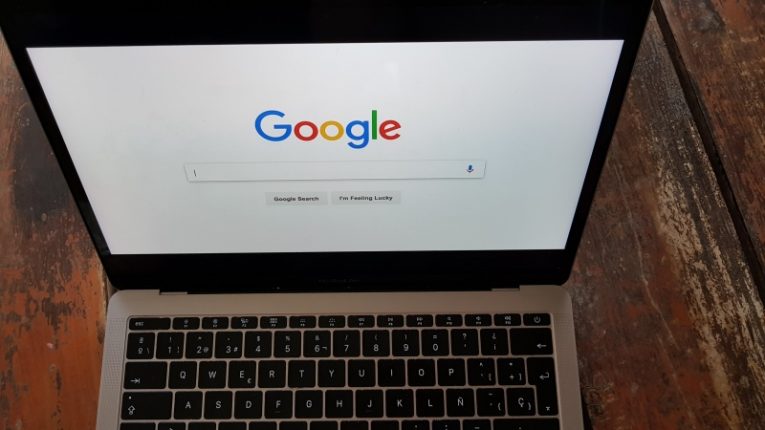
A böngészők manapság nagyon messze jártak attól, ami egy évtizeddel ezelőtt volt. A hardverigények megváltoztak, az új technológiák egyes részekben felgyorsították a dolgokat, és nehézkesebbé és erőforrásigényesebbé tették őket, mint mások.
Nem ritka probléma, hogy a felhasználóknak lassú és nem túl érzékeny böngészési élménnyel kell megküzdeniük, függetlenül a választott böngészőtől. Ez a cikk ötleteket ad arról, hogyan lehet megbizonyosodni arról, hogy a Chrome böngésző jól olajozott gépként működik-e.
Íme néhány ötlet, amellyel megpróbálhatja javítani a Chrome teljesítményét!
1. Ellenőrizze a kapcsolat sebességét
Első dolgok - használja az egyik népszerű webhelyet, amely kapcsolat sebesség teszt szolgáltatásokat kínál. Ha a csatlakozási teszt szokatlanul lassú eredményekkel jár, akkor a probléma nem a Chrome böngészővel kapcsolatos.
Alternatív megoldásként kipróbálhat egy másik böngészőt is - ha a weboldalak ugyanolyan lassan töltődnek be benne, mint a Chrome-ban, akkor valószínűleg az internetszolgáltatóval, a kapcsolatával vagy a hardverével van probléma, nem pedig a böngészővel.
2. Vegye figyelembe a nyitott fülek számát
A Chrome nagyszerű platform, de vannak korlátai. Sokan szeretnek nagyon sok lapot nyitva tartani, és alig zárják be a régieket, hátha "később szükségük van rájuk". A könyvjelzők okból léteznek, és egy több tucat nyitott füllel rendelkező böngésző gyorsan gátat szabhat a teljesítménynek, mind a böngészőben, mind az egész rendszeren.
Az a pont, ahol a lapok teherré válnak, sokat függ a hardvertől, elsősorban a rendszeren lévő RAM mennyiségétől. Általános ökölszabályként próbáljon minimálisra csökkenteni a megnyitott füleket, hogy minimalizálja a böngésző memóriaterületét és javítsa a teljesítményt.
3. Ellenőrizze, hogy hány aktív kiterjesztése és Chrome-alkalmazása van
A Chrome Internetes áruház a végtelen sok hasznos vagy egyszerűen kíváncsi kiegészítés a böngészőhöz. Az emberek azonban gyakran hajlamosak kissé elragadni az új kiterjesztések telepítésekor, vagy gyakran olyan kiterjesztést telepítenek, amelyet nem nagyon használnak ki, miközben a kiterjesztés továbbra is aktív.
Navigáljon a Chrome menüjéhez, kattintson a bal oldali menüben a Beállítások, majd a Bővítmények elemre. Ez megjeleníti a jelenleg telepített bővítmények és a Chrome-alkalmazások listáját. Ha nagy számot lát odabent, egészen addig a pontig, ahol gördítősáv van az összes megtekintéséhez, ez lehet az oka annak, hogy a böngészője lassú.
Megpróbálhatja kötegenként letiltani őket, vagy egyszerűen eltávolíthatja azokat a bővítményeket, amelyeket nem kíván újra használni. Az aktív és telepített bővítmények és a Chrome-alkalmazások számának csökkentése jelentős hatással lehet a böngésző teljesítményére.





